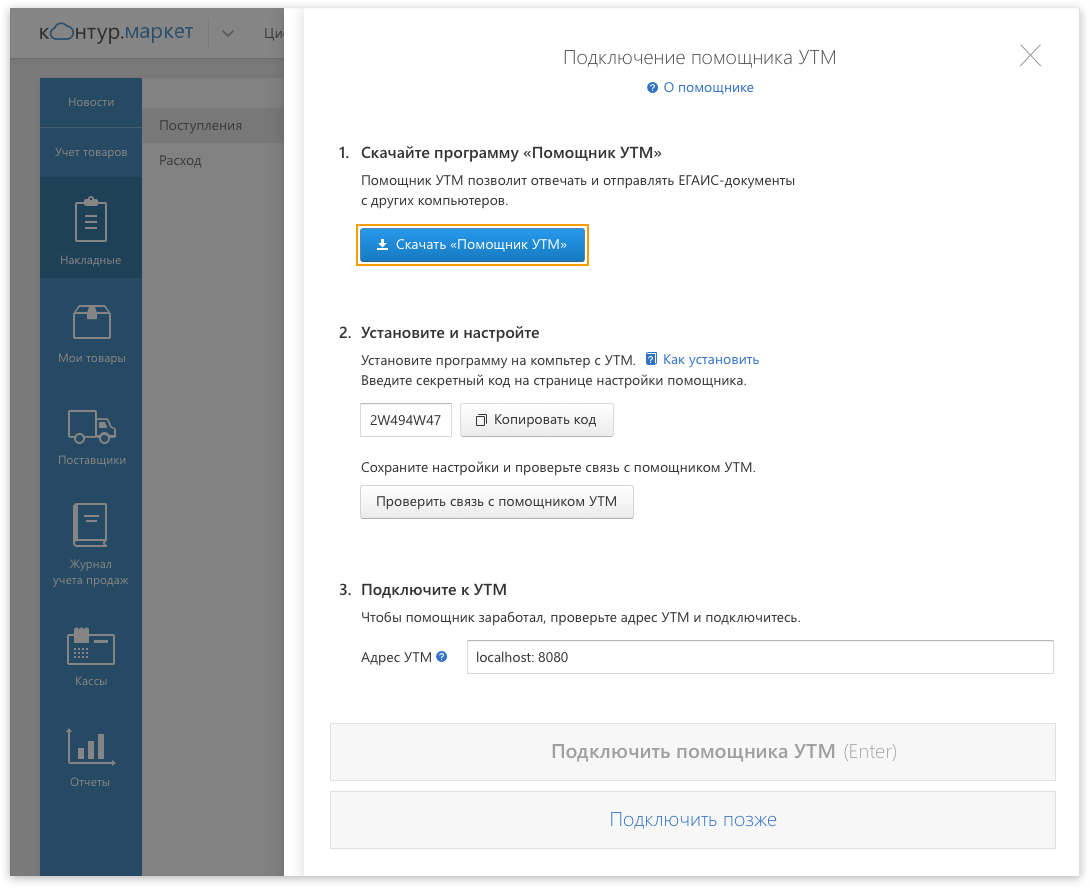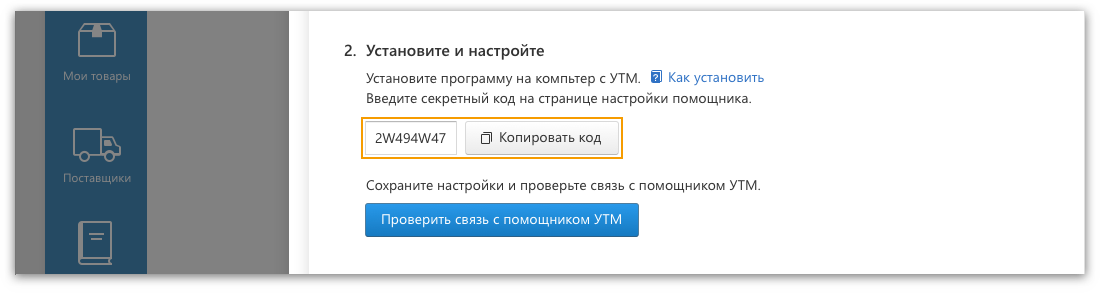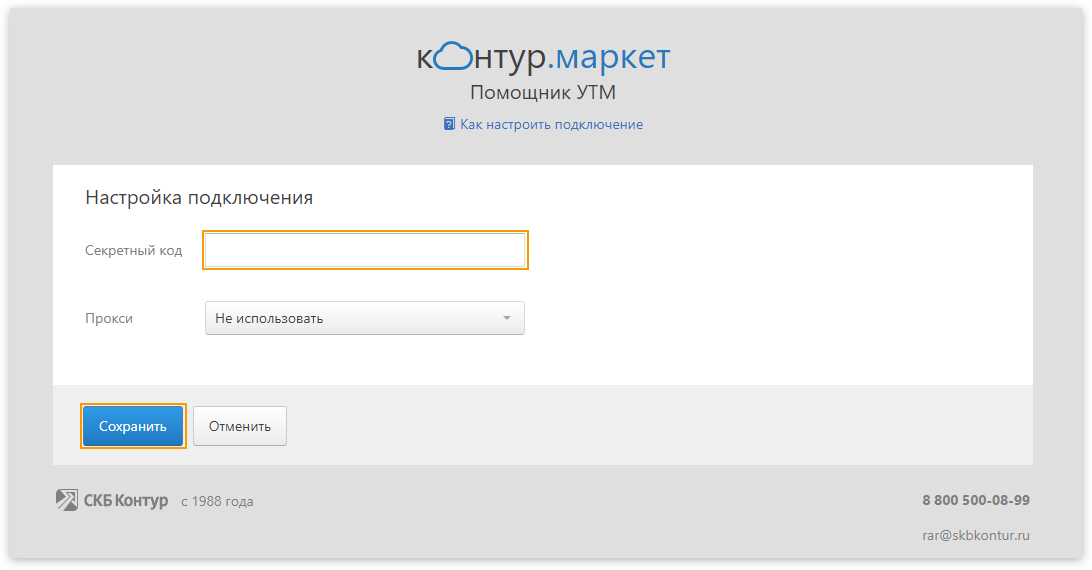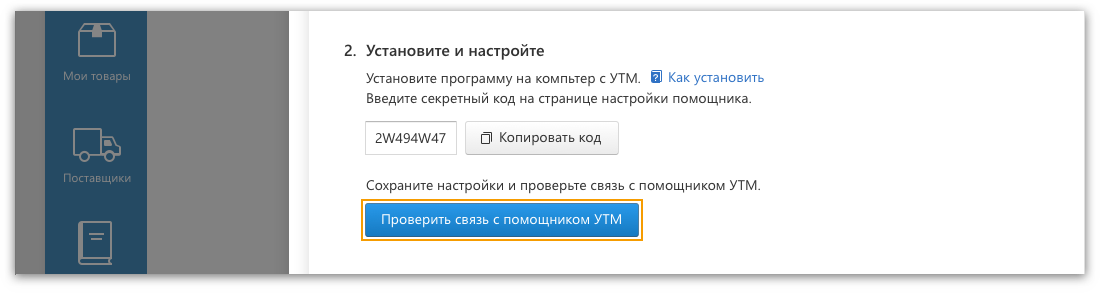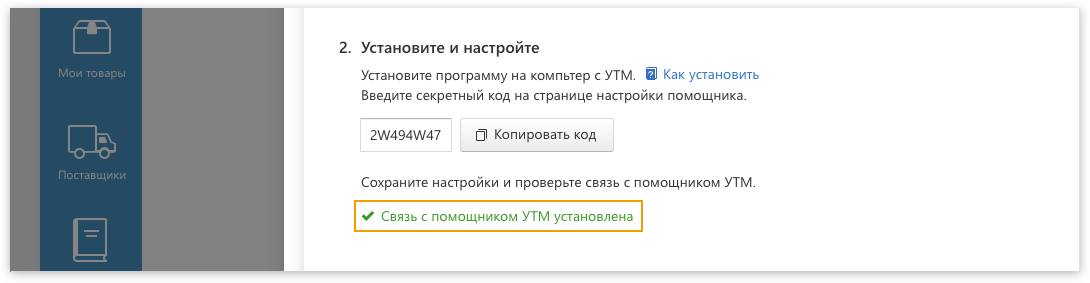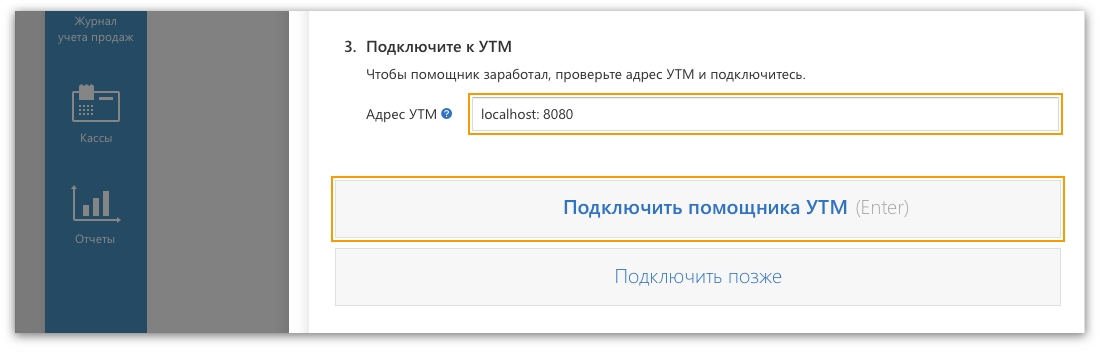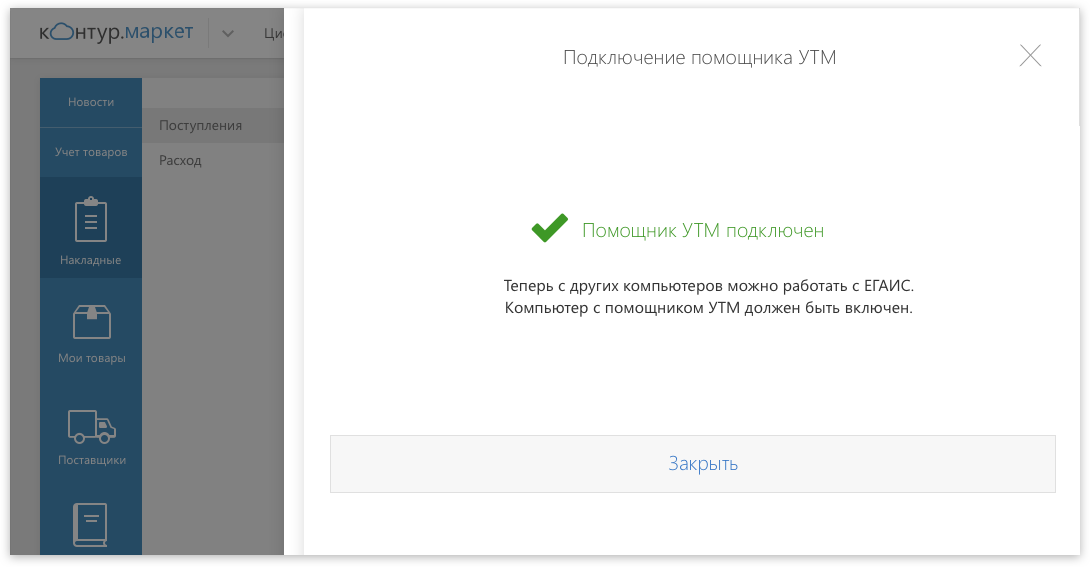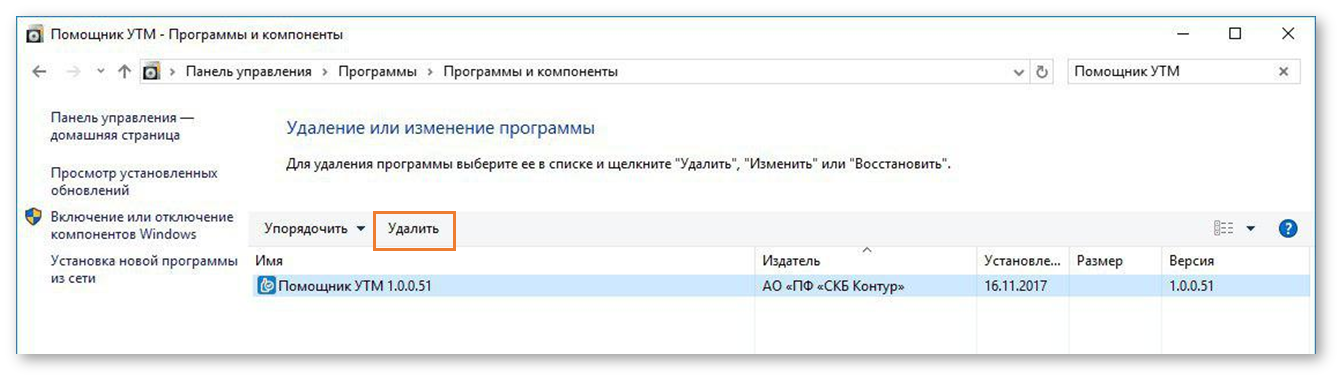Оглавление
Чтобы универсальный транспортный модуль ЕГАИС взаимодействовал в сервисном Контур.Маркет, необходимо настроить программу-посредника — «Помощник УTM». Благодаря этой программе работать с ЕГАИС можно будет даже с того ПК, к которому не подключен транспортный модуль.
Сравнение работы с помощником и без него
Если работать без «Помощника УТМ», то обращаться к ЕГАИС можно:
- с компьютера, на котором установлен транспортный модуль;
- с компьютера, подключенного к одной локальной сети с ПК, на котором установлен транспортный модуль.
В этом случае для работы ЕГАИС нужен плагин, но разработан он лишь для операционной системы Windows. Поэтому при обращении к ЕГАИС без УТМ-помощника работать с системой можно только под Windows XP SP3 и выше.
Если же УТМ-помощник установлен, то обращаться к ЕГАИС можно:
- с компьютера, на котором установлен УТМ;
- с компьютера, подключенного к локальной сети, в которой находится такой ПК;
- с любого ПК через интернет.
При установке помощника плагин не нужен, поэтому обращаться к ЕГАИС можно с компьютера, работающего не только под Windows, но под Mac OS, Linux и другими системами, в которых работают популярные браузеры, например, Chrome или Firefox.
«Помощник УТМ» устанавливается при наличии связи с транспортным модулем. Рекомендуется устанавливать его на ПК, на котором уже установлен УTM. В таком случае при условии работы этого компьютера пользователь сможет обращаться к ЕГАИС с любого устройства из любой точки земного шара. Все, что для этого будет нужно — просто войти в Контур.Маркет.
Перед установкой «Помощника УТМ» следует проверить связь с модулем. Для этого в верхнем меню нужно нажать «Настройки» и посмотреть раздел «Связь с ЕГАИС». Если в поле «Статус» указано, что связь установлена, следует нажать «Подключить помощника УТМ»: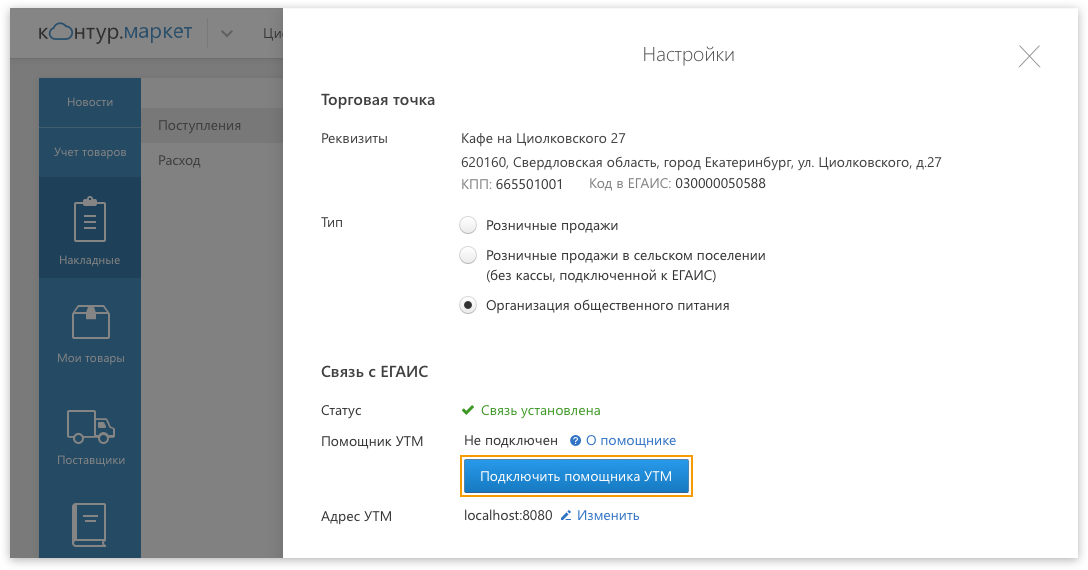
Установка помощника
Установка производится в несколько шагов:
- Необходим скачать программу:

- Загрузится файл с расширением .exe, который нужно запустить. Программа сама даст подсказки пользователю, как ее установить.
- Когда установка подойдет к концу, на рабочем столе появится ярлык «Помощник УТМ». На него нужно нажать и дождаться, пока программа загрузится и запросит секретный код.
- Теперь следует скопировать в Контур.Маркете сгенерированный код:

- Далее его нужно вставить в УТМ-помощник и сохранить изменения:

- После этого нужно обратиться к сервису и проверить связь с УТМ:

- Сервис осуществит проверку и при наличии связи покажет такой статус:

- Теперь нужно ввести адрес УТМ или проверить его, если он был прописан раньше.
- Далее следует подключить помощника:

- Сервис выдаст сообщение об успешном подключении:

- Нужно нажать кнопку «Закрыть» и перейти в Контур.Маркет.
Как отключить УТМ-помощника
Для отключения программы в верхней строке экрана нужно нажать «Настройки». В разделе «Связь с ЕГАИС» можно увидеть статус помощника, а рядом — кнопку для его отключения: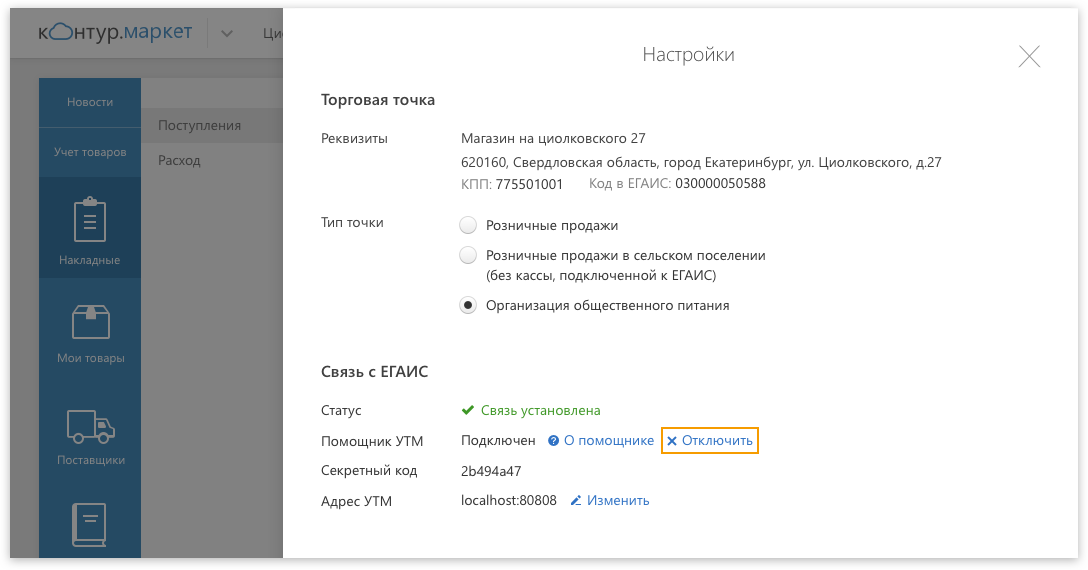
При ее нажатии появится окно, в котором нужно подтвердить отключение: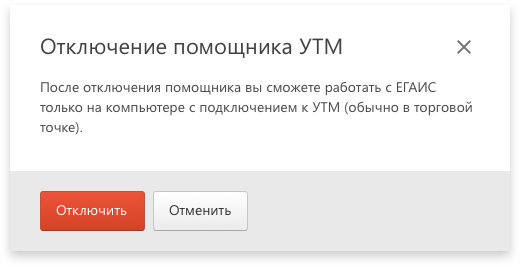
Как произвести переустановку программы
Иногда помощник требуется переустановить. Например, если он удален, не запускается при клике на ярлык (показан на изображении ниже) или есть потребность установить его на другой ПК.
Если есть подозрение, что «Помощник УТМ» работает некорректно, прежде его следует удалить:
- Нажать кнопку «Пуск», запустить «Панель управления».
- Переключиться в режим просмотра «Мелкие значки» (кнопка вверху справа).
- Выбрать «Программы и компоненты в общем списке» и отыскать «Помощник УТМ».
- Нажать «Удалить»:

Теперь программу нужно переустановить. Для этого следует открыть «Настройки» (верхнее меню сервиса) и в разделе «Связь с ЕГАИС» нажать «Переустановить»: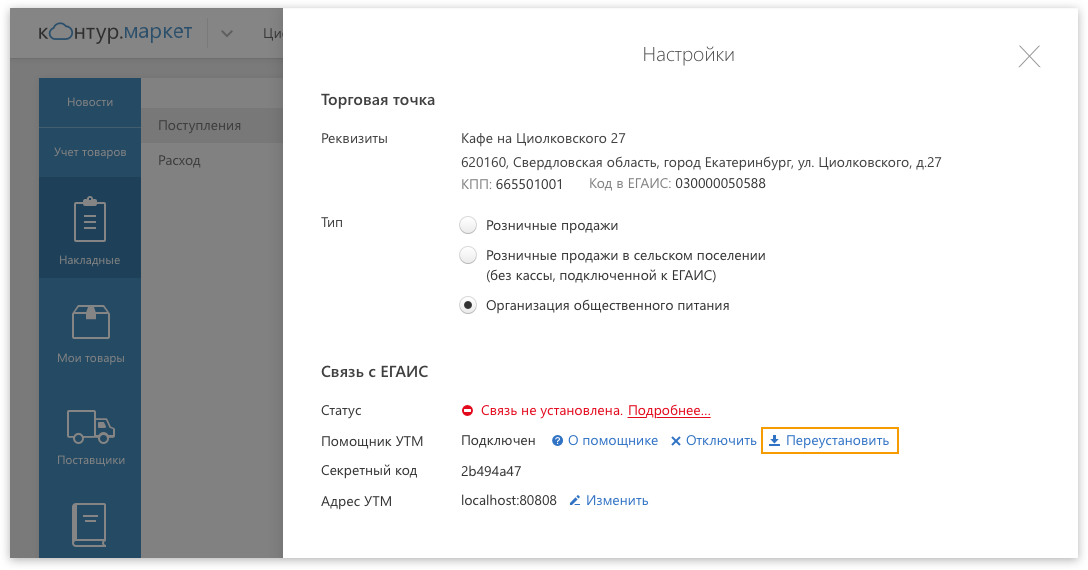
Появится окно с предупреждением о переустановке: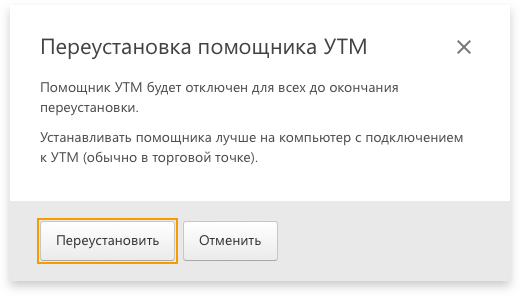
Следует ее подтвердить и начать установку заново.